| Oracle Fusion Middleware Oracle SOA Suiteアプリケーションの作成および実行のためのチュートリアル 11g リリース1(11.1.1) B56240-01 |
|
 戻る |
 次へ |
| Oracle Fusion Middleware Oracle SOA Suiteアプリケーションの作成および実行のためのチュートリアル 11g リリース1(11.1.1) B56240-01 |
|
 戻る |
 次へ |
この付録では、第6.4項「Scope_FulfillOrderスコープに必要なサービスおよびルーティングの作成」の補足情報について説明します。次のタスクが含まれています。
DemoSupplierTopicトピックでは、非同期ピア通信に使用するパブリッシュとサブスクライブの宛先タイプを定義します。
このトピックをOracle WebLogic Server管理コンソールで作成する手順は、次のとおりです。
次のURLからOracle WebLogic Serverコンソールにアクセスします。
http://hostname:port/console
hostnameはOracle SOA Suiteの管理サーバーのDNS名またはIPアドレス、portは管理サーバーがリクエストをリスニングするポートのアドレス(デフォルトでは7001)です。
ログイン・ページが表示されたら、管理サーバーの起動に使用したユーザー名とパスワードを入力するか(このユーザー名とパスワードはインストール・プロセス内で指定したものである可能性があります)、またはデフォルトのグローバル・セキュリティ・ロールが付与されているユーザー名を入力します。
「ログイン」をクリックします。
管理コンソールのナビゲーション・ペインで、「サービス」→「メッセージング」の順に開き、「JMSモジュール」を選択します。
JMSモジュール・ページで「SOAJMSModule」を選択します。
SOAJMSModuleの設定ページの「リソースの概要」表で、「新規」を選択します。
新しいJMSシステム・モジュール・リソースの作成ページで、「トピック」を選択し、「次へ」を選択します。
「JMS宛先のプロパティ」セクションで、次の詳細を入力します。
| 要素 | 値 |
|---|---|
| 名前 | DemoSupplierTopic |
| JNDI名 | jms/DemoSupplierTopic |
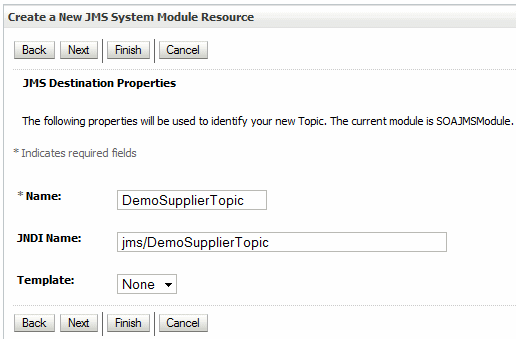
「次へ」をクリックします。
「サブデプロイメント」リストから、「SOASubDeployment」を選択します。
「JMSサーバー」表で「SOAJMSServer」を選択し、「終了」をクリックします。
「リソースの概要」表にトピック「DemoSupplierTopic」が表示されます。
JMSクライアントの接続を作成するための一連の接続構成パラメータを定義するコネクション・ファクトリの追加手順は、次のとおりです。
SOAJMSModuleの設定ページの「リソースの概要」表で、もう1度「新規」を選択します。
新しいJMSシステム・モジュール・リソースの作成ページで、「接続ファクトリ」を選択し、「次へ」を選択します。
「接続ファクトリのプロパティ」セクションで、次の詳細を入力します。
| 要素 | 値 |
|---|---|
| 名前 | DemoSupplierTopicCF |
| JNDI名 | jms/DemoSupplierTopicCF |
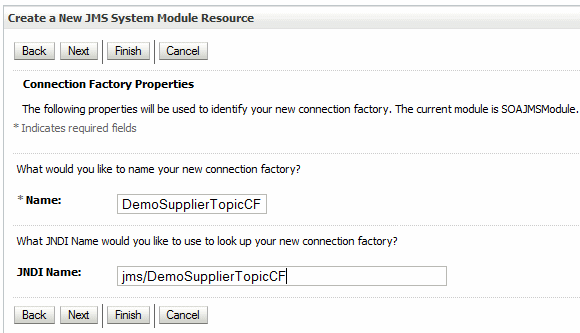
「次へ」をクリックします。
「終了」をクリックします。
SOAJMSModuleの設定ページの「リソースの概要」表に、「DemoSupplierTopic」トピックとコネクション・ファクトリ「DemoSupplierTopicCF」の両方が表示されます。

接続プールの構成は、JMSAdapterアプリケーションで行います。
接続プールを追加する手順は、次のとおりです。
JMSAdapterアプリケーションでは、デプロイメント計画を使用します。 デプロイメント計画用のディレクトリを次のディレクトリに作成します。
(UNIX) MW_HOME/soa/JSMPlan (Windows) MW_HOME\soa\JSMPlan
管理コンソールのナビゲーション・ペインで「デプロイメント」を選択します。
デプロイメントの概要ページで、「デプロイメント」表から「JmsAdapter」リンクを選択します。
JmsAdapterの設定ページで、「構成」タブを選択し、「アウトバウンド接続プール」サブタブを選択します。
「アウトバウンド接続プールの構成表」で、「新規」をクリックします。
「アウトバウンド接続グループ」表で「oracle.tip.adapter.jms.IJmsConnectionFactory」を選択し、「次へ」をクリックします。
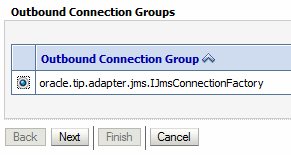
「JNDI名」フィールドにeis/Jms/TopicConnectionFactoryと入力します。
「終了」をクリックします。
デプロイメント計画の選択を求めるプロンプトに対して、次の手順を実行します。
「パス」フィールドで、手順1で作成したディレクトリへのパスを選択し、パスの後にPlan.xmlと入力します。
ページ上部のオプションで選択した計画ファイルがある場合は、ここで入力したファイルが優先されます。
「OK」をクリックします。
計画名がJMSPlanディレクトリのPlan.xmlに設定されていることを確認します。
「構成」タブを選択します。
選択した「oracle.tip.adapter.jms.IJmsConnectionFactory」を開き、「eis/Jms/TopicConnectionFactory」を選択します。
以降の各行で、右端の「プロパティ値」セルを選択し、次に示すように値を変更して[Enter]を押します。
| 行 | プロパティ値 |
|---|---|
| ConnectionFactoryLocation | jms/DemoSupplierTopicCF |
| IsTopic | true |
| ユーザー名 | Oracle WebLogic Server管理者。次に例を示します。
|
| パスワード | Oracle WebLogic Serverのweblogicユーザーのパスワード。次に例を示します。
|
「保存」をクリックします。
アダプタを再デプロイします。
ナビゲーション・ペインで「デプロイメント」を選択します。
「デプロイメント」表のあるデプロイメントの概要ページが表示されます。
「JmsAdapter」の横のチェック・ボックスを選択し、「更新」をクリックします。
アプリケーション更新アシスタント・ページで、「このアプリケーションを次のデプロイメント・ファイルを使用して再デプロイします。」をクリックします。
「次へ」をクリックします。
「終了」をクリックします。